1、提前安装好 VS2015 Community,具体安装步骤省略。 安装过程中务必勾选 C++编译器,否则将无法使用 twincat3C++功能

2、随后开始安装 Twincat3,和之前安装 full 版本的唯一区别是在安装过程中 多了一个选项,TC3 软件会自动识别你当前电脑所安装的 VS 版本,之后勾选 Twincat3 的 runtime 嵌入到哪一个 VS 中,其他步骤可以参考之前的安装文档。 如果在安装 VS 完整版之前已经装好的 TwinCAT3,则请先卸载 TwinCAT3,待 VS 完整版安装完成之后再进行 TwinCAT3 的安装。
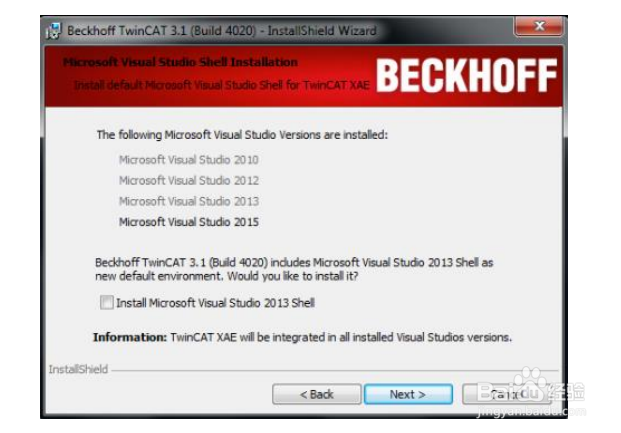
3、接下来需要安装一个很重要的插件:"掳姗浚瑙Windows Driver Kit" (WDK)安装这个插件是为了能在 TwinACT 3 工程环境创建和编辑 C++模忧栝牯嚣块。下载后用镜像打开选择“Build Environment”后点击 OK

4、弹出窗口点击 OK

5、选择“I agree”后点击 OK
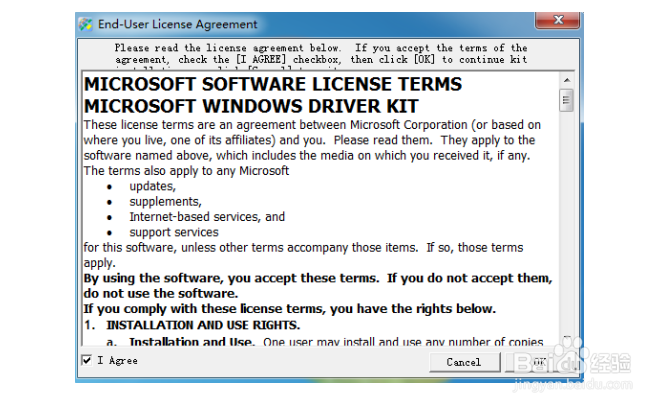
6、安装完成后点击 Finish 结束

7、随后打开【系统属性】修改环境变量,点击【环境变量】
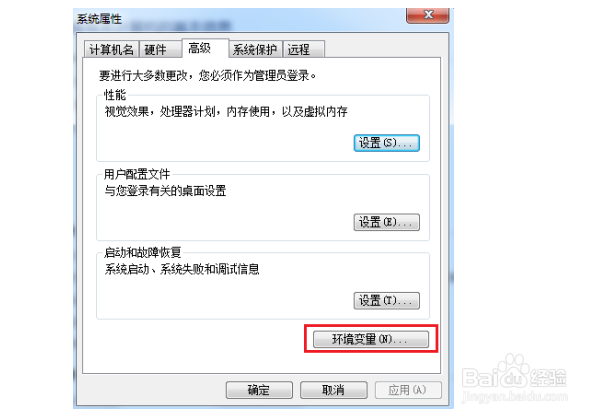
8、点击系统变量下的“新建”,分别填入变量名和变量值,变量名:WINDDK7变量值:C:\WinDDK\7600.16385.1
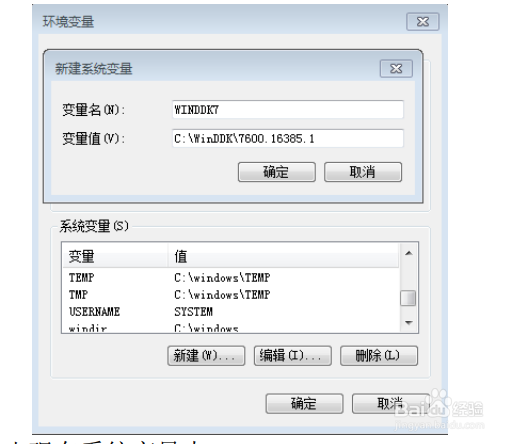
9、设置好后会出现在系统变量中
